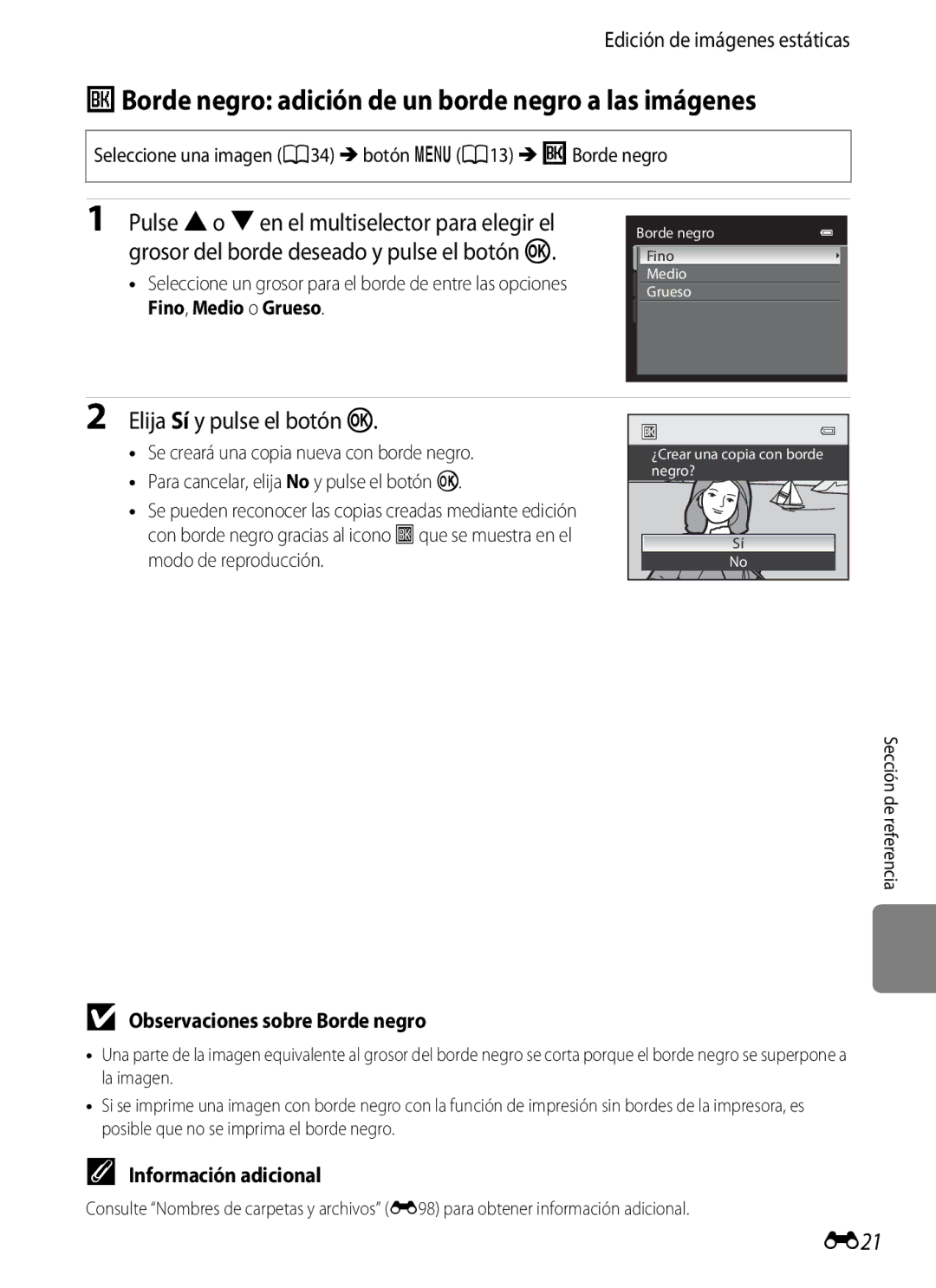Manual de referencia
AVC Patent Portfolio License
Información sobre marcas comerciales
Page
Cámara digital Correa de la cámara
Comprobación del contenido del embalaje
Gracias por adquirir la cámara digital Nikon Coolpix P510
Nota La cámara no incluye una tarjeta de memoria
Icono
Acerca de este manual
Iii
Otra información
Acerca del Manual del usuario
Información y precauciones
Formación permanente
Antes de tomar imágenes importantes
Limitaciones sobre cierto tipo de copias y reproducciones
Eliminación de los dispositivos de almacenamiento de datos
Trate la correa de la cámara con cuidado
No desmonte el equipo
Manténgase fuera del alcance de los niños
No intente cargar baterías que no sean recargables
Vii
Precauciones que se deben seguir al manipular la batería
Evite el contacto con el cristal líquido
Viii
Utilice cables adecuados
Cuidado
Modificaciones
Avisos para los clientes de EE.UU
Cables de interfaz
Aviso para los clientes de Canadá
Aviso para los clientes del Estado de California
Nikon Inc Walt Whitman Road Melville, New York
Tel
Iii
Tabla de contenido
Tabla de contenido
Xii
101
Xiii
107
Xiv
E79
E74
E75
E78
F19
Xvi
F15
F18
Operaciones básicas
Partes de la cámara
Cuerpo de la cámara
Partes de la cámara
Flash levantado
11, 34
Partes de la cámara
Botón begrabación de vídeo
20, E89
Controles usados en el modo de disparo
Lateral zoom
Controles usados en el modo de reproducción
Botón s
Cambio del ángulo de la pantalla
Observaciones sobre la pantalla
Permite borrar imágenes
Tapa del objetivo
Colocación de la correa de la cámara y la tapa del objetivo
Fije la correa en dos puntos
Modo de disparo
Pantalla
De rostros, detección de
Zona de enfoque para manual
32, 49, 50
Zona de enfoque para detección
Modo de reproducción
Modo de disparo
Operaciones básicas
Modo de reproducción
Cuando se muestran menús
Uso del multiselector giratorio
Cuando se usa el modo de disparo
Cuando se usa el modo de reproducción
Pestaña j
Uso de los menús botón d
Menú de disparo
Menú de reproducción
Cambio entre pestañas
Selección de los elementos de menú
Cuando el menú contiene al menos dos páginas
Visualizaciones de histograma y cuadrícula para el disparo
Cambio de la información en la pantalla botón s
Durante el disparo
Durante la reproducción
Pantalla
Cambio de la visualización botón
Uso del visor
Las uñas
Ajuste del idioma, la fecha y la hora de la pantalla
Disparo
Completamente introducida, el
Preparativos 1 Introducción la batería
Introducción correcta de la batería
Batería Cuando la batería queda
Observaciones sobre la batería
Extracción de la batería
Preparativos 1 Introducción la batería
Advertencia de alta temperatura
Cargador con adaptador de CA
Preparativos 2 Carga de la batería
Prepare el Cargador con adaptador de CA EH-69P
No encienda la cámara
Alimentación de CA
Explicación del indicador de carga
Observaciones sobre el cargador con adaptador de CA
Carga utilizando un ordenador o un cargador de la batería
Observación sobre las tarjetas de memoria
Introduzca la tarjeta de memoria
Introducción correcta de la tarjeta de memoria
Formateo de una tarjeta de memoria
Preparativos 3 Introducción de una tarjeta de memoria
Memoria interna y tarjetas de memoria
Tarjetas de memoria aprobadas
Extracción de tarjetas de memoria
Número de exposiciones restantes
Paso 1 Encienda la cámara
Información en pantalla
Nivel de batería
Parpadea
Encendido y apagado de la cámara
Paso 1 Encienda la cámara
Función de ahorro de energía Desconexión aut
El botón ko K
Ajuste del idioma, la fecha y la hora de la pantalla
Pulse Ho Ipara seleccionar Sí y pulse el botón k
Multiselector
Impresión de la fecha de disparo en las imágenes impresas
Pulse Ho Ipara elegir Sí y pulse el botón k
Horario de verano
Batería del reloj
Gire el dial de modo para seleccionar el modo de disparo
Paso 2 Seleccione un modo de disparo
Consulte Pantalla A8 para obtener información adicional
Funciones disponibles en el modo de disparo
Modos de disparo disponibles
Paso 2 Seleccione un modo de disparo
Observación sobre el flash
Prepare la cámara
Paso 3 Encuadre una imagen
Encuadre la imagen
Información adicional
Uso del zoom
Zoom digital
Zoom digital e interpolación
Cuando el zoom digital está activado, la cámara enfoca al
Paso 4 Enfoque y dispare
El obturador se abre y se graba la imagen
Luz de ayuda de AF
Paso 4 Enfoque y dispare
Autofoco
El sujeto está demasiado cerca de la cámara
Botón creproducir Multiselector
Paso 5 Reproducción de imágenes
Pulse el botón creproducir
Visualización de imágenes
Zoom de reproducción
Cambio en la visualización de las imágenes
Reproducción de miniaturas, visualización del calendario
Paso 5 Reproducción de imágenes
Borrado de imágenes de una secuencia
Paso 6 Borrado de imágenes no deseadas
Pulse Ho Ien el multiselector para elegir el
Observaciones sobre el borrado
Gire el control del zoom A31 hacia gi para cambiar al
Para cancelar la selección, pulse Ipara eliminar la marca y
Uso de la pantalla de borrado de imágenes seleccionadas
Paso 6 Borrado de imágenes no deseadas
Page
Funciones de disparo
Cambio de los ajustes del modo Aautomático
Modo Aautomático
Funciones que no pueden utilizarse simultáneamente
Para obtener información adicional
Modo de escena disparo adecuado a las escenas
Más información
Copia en blanco y negro a
JPaisaje nocturno
Cambio de los ajustes del modo de escena
Características de cada escena
Modo de escena disparo adecuado a las escenas
Único disparo en Paisaje
Imagen compuesta sin HDR
Funciones de disparo
El zoom digital no está disponible YMdDeportes
YMbRetrato Utilice este modo para los retratos
Pulso
YMeRetrato nocturno
YMiAmanecer/anochecer
YMfFiesta/interior
YMZPlaya
YMhPuesta de sol
Macro
YMnCopia en blanco y negro
Opciones siguientes, pulse el botón kpara cancelar
Ajuste cada opción Tono
YMmFuego artificial
Observación sobre la impresión de imágenes panorámicas
OFF pulse el disparador para abrir el obturador
Visualización de imágenes tomadas con detección de mascotas
La cámara no puede grabar vídeos en 3D
Nota sobre la fotografía en 3D
Visualización de fotografías en 3D
Observación sobre visualizar imágenes en 3D
Observaciones sobre Suavizado de piel
Uso de Suavizado de piel
La cámara enfoca el centro del encuadre
Características de cada efecto especial
Ajustes del modo de efectos especiales
Cambio de los ajustes del modo de efectos especiales
Ajustado mediante el
Automático
Control Autom. prioridad
Obtur. A59 Control Autom. prioridad
Modos j, k, l, m ajuste de la exposición para el disparo
Modo M User Setting configuración de usuario
Ajuste de la velocidad de obturación
Ajuste del valor de diafragma
Manual E11
Automático programado E10
Autom. prioridad obtur. E10
Autom. prioridad diafr. E10
Opciones disponibles en el menú de disparo
Cambio de los modos j, k, l, m
Es Estándar
Apagado
Apagada
Sujeto o AF detector de destino
Los ajustes siguientes se pueden guardar en M
Modos User Setting configuración de usuario
Configuración general
Menú de disparo
Gire el dial de modo al modo de exposición que desee
Modos User Setting configuración de usuario
Restablecimiento de User settings configuración de usuario
Cómo guardar los ajustes en el modo M
Función L, m, M Modo flash A66 Disparador automático A69
Funciones que se pueden ajustar con el multiselector
Funciones disponibles
Temporizador de sonrisa a
Funciones que se pueden ajustar con el multiselector
Uso del flash modos de flash
Pulse el botón mapertura del flash para levantar el flash
Encuadre el sujeto y tome una imagen
Bajada del flash
Modos de flash disponibles
Alcance efectivo del flash
Auto con reducc. ojos rojos
Ajuste del modo de flash
Encuadre la imagen y pulse el disparador hasta la mitad
Uso del Disparador automático
Pulse el disparador hasta el fondo
Pulse Jndisparador automático en el multiselector
Temporizador sonrisa disparo de rostros sonrientes
Finalice el disparo
Consulte Autofoco A33 para obtener información adicional
Observaciones sobre el Temporizador sonrisa
Cuando la luz del disparador automático parpadea
Apertura manual del obturador
Pulse Ipmodo de enfoque en el multiselector
Uso del modo de enfoque
Cuando se utiliza el modo Aautofoco, Paparece solo
Primer plano macro
Modos de enfoque disponibles
Observación sobre disparo con flash
Ajuste del modo de enfoque
Pulse el disparador para tomar la imagen
Ajuste del brillo Compens. de exposición
Pulse Kocompensación de exposición en el multiselector
Pulse el botón k
Valor de Compens. de exposición
Lista de ajustes predeterminados
Uso del histograma
A44
Compens. de
A66 A72 A69 A74 JA42
CA43
Calidad imagen disponible
Cambio de Calidad imagen y Tamaño imagen
Ajuste de Calidad imagen
E3264×2448 o L2272×1704
Tamaño imagen disponible
Cambio de Calidad imagen y Tamaño imagen
Ajuste de Tamaño imagen
Impresión de imágenes de tamaño
Número de exposiciones restantes
Hi 1 en Sensibilidad ISO no están
Funciones que no pueden utilizarse simultáneamente
Normal
Automático
En el Modo zona AF
Multidisparo 16 para el disparo
Funciones que no pueden utilizarse simultáneamente
Observaciones sobre Zoom digital
Sencillo
En el modo m la sensibilidad ISO está fijada en ISO
40003 a 8 s modo m
ISO 40003 a 4 s modo j, k, l
40003 a 1/30 s
Observaciones sobre AF detector de destino
Enfoque del sujeto
Zona de enfoque
Visualización de imágenes tomadas con detección de rostros
Uso de detección de rostros
Enfoque del sujeto
Observaciones sobre la detección de rostros
Pulse el disparador hasta el fondo para tomar la imagen
Bloqueo de enfoque
Sitúe el sujeto en el centro del encuadre
Pulse el disparador hasta la mitad
Funciones de reproducción
Pez, Efecto maqueta y Pintura
Secuencia, E
Opción Descripción COpciones visual
Secuencia
Clave de la secuencia
Visualización de imágenes en una televisión
Conector mini-HDMI Tipo C
Cómo abrir la tapa del conector
Introduzca la clavija en línea recta
Instalación de ViewNX
Uso de ViewNX
Sistemas operativos compatibles
Descargue el software
Inicie la instalación
Uso de ViewNX
Cuando se utiliza Windows
Transferencia de imágenes al ordenador
Elija cómo se van a copiar las imágenes al ordenador
Conexión del cable USB
Inicie ViewNX
Visualización de imágenes
Transfiera las imágenes al ordenador
Finalice la conexión
Grabación y reproducción de vídeos
Enciende la cámara y acceda a la pantalla de disparo
Grabación de vídeos
1920×1080 A99
Al pulsar Ken el multiselector durante la
Enfoque para grabación de vídeo
Grabación de vídeos
Observaciones sobre la grabación de vídeo
Observaciones sobre la temperatura de la cámara
Funciones disponibles durante la grabación de vídeos
Duración máxima del vídeo
Grabación de vídeos HS alta velocidad
Continuamente durante la grabación del vídeo
Opcio. vídeo
Predeterminado es dHD 1080pP1920×1080
Velocidad normal
Pulse el botón kpara reproducir un vídeo
Ajuste del volumen
Reproducción de vídeos
100
101
Uso del GPS
Proceso de posicionamiento
Grabación de datos GPS
Seleccione Encendido y pulse el botón k
102
Grabación de datos GPS
103
Observaciones sobre el GPS
Recepción GPS
104
Indicador de recepción de GPS
Imágenes con información de posición grabada
105
106
107
Configuración general de la cámara
108
Menú de configuración
Ninguno
Encendida
109
110
Menú de configuración
Continuo
111
112
100
Reproducción y borrado de imágenes capturadas con el modo de
El zoom digital no está disponible
Toma de imágenes con Enfoque manual
Ajuste el enfoque
EEnfoque manual
Seleccione VPanorama sencillo y pulse el botón
Uso de panorama sencillo disparo y reproducción
Toma de imágenes con Panorama sencillo
XAncho 360, y pulse el botón k
Guía
Uso de panorama sencillo disparo y reproducción
Ejemplo de movimiento de la cámara
Observaciones sobre el disparo con Panorama sencillo
Superior de la pantalla
Visualización de Panorama sencillo desplazamiento
Para Use Descripción Retroceder
Botón k
Unirán las imágenes
Uso de Asist. panorama
Dispare la siguiente imagen
Seleccione UAsist. panorama y pulse el botón k
Indicador Rbloqueo de exposición
Pulse el botón kcuando haya terminado de disparar
Uso de Asist. panorama
Observaciones sobre Asist. panorama
Pulse el disparador para tomar la primera imagen
Uso de Fotografía en 3D
Espere a que la cámara abra el obturador automáticamente
Toma de imágenes en 3D
Uso de Fotografía en 3D
Observaciones sobre la visualización de imágenes en 3D
E10
Modos j, k, l, m
Gire el dial de modo a j, k o l
Encuadre el sujeto y dispare
Enfoque y dispare
Modo m Manual
Gire el dial de modo a m
Gire el multiselector para ajustar un valor de diafragma
Observación sobre el disparo
E12
Observación sobre Sensibilidad ISO
Opciones de visualización de secuencias
Reproducción de imágenes de una secuencia
E13
Observación sobre secuencias
E14
Borrado de imágenes de una secuencia
Cambio de la imagen clave de una secuencia
Observaciones sobre la edición de imágenes
Edición de imágenes estáticas
Funciones de edición
E15
Imágenes originales y copias editadas
E16
Edición de imágenes estáticas
Limitaciones de la edición de imágenes
Seleccione una imagen A34 Mbotón dA13 MkRetoque rápido
KRetoque rápido mejora del contraste y la saturación
ID-Lighting mejora del brillo y el contraste
E17
E18
ESuavizado de piel suavizado de los tonos de la piel
Nivel de ajuste y pulse el botón k
Confirme los resultados
E19
Ajuste el efecto y pulse el botón k
E20
GImagen pequeña reducción del tamaño de una imagen
Confirme el resultado y pulse el botón k
Elija Sí y pulse el botón k
E21
JBorde negro adición de un borde negro a las imágenes
Observaciones sobre Borde negro
Tamaño de imagen
ARecorte creación de una copia recortada
Utilice el multiselector para elegir Sí y pulse el Botón k
E22
E23
Apague la cámara Conecte la cámara a la televisión
Amarilla Blanca Roja
Mantenga pulsado el botón cpara encender la cámara
Sintonice la televisión en el canal del vídeo
E24
Tomar imágenes
E25
Observaciones sobre la fuente de alimentación
Impresión de imágenes
E26
Conexión de la cámara a una impresora
Elija Tamaño del papel y pulse el botón k
Impresión de imágenes individuales
E27
E28
Impresión de varias imágenes
Elija el tamaño de papel que desee y pulse el botón k
Comienza la impresión
Pulse el botón kcuando haya finalizado el ajuste
E29
Conexión de la cámara a una impresora Direct Print
Imprimir selección
Tamaño del papel
E30
Imprimir todas las fotos
Finalización
Edición de vídeos
Extraer solamente las partes del vídeo que se deseen
Pulse Ho Ipara elegir KElegir punto de
Observaciones sobre la edición de vídeos
Guardar como fotografía un fotograma de un vídeo
E32
Edición de vídeos
Tipos de Coolpix Picture Control
Menú de disparo modo j, k, l o m
Calidad imagen y Tamaño imagen
Picture Control Coolpix Picture Control
Ver la cuadrícula de Coolpix Picture Control
Coolpix Picture Control y pulse el botón k
E34
Menú de disparo modo j, k, l o m
E35
Tipos de Ajuste rápido y ajuste manual
Neutro y 4 para Vívido
Contraste, Saturación y a automático
E36
Observación sobre Nitidez de imagen
Observaciones sobre Contraste
Seleccione el destino de registro y pulse el botón
Picture Control pers. Coolpix Picture Control pers
Creación de ajustes de Coolpix Picture Control pers
E37
E38
Balance blancos ajuste del tono
Observaciones sobre Balance blancos
E39
Uso de Preajuste manual
Seleccione Medir
Pulse el botón kpara medir el valor del balance de blancos
Zona de medición
Medición
E40
Observaciones sobre Medición
E41
Disparo Continuo
Observación sobre Multidisparo
E42
Observaciones sobre el disparo continuo
Observación sobre BSS
E43
Disparo a intervalos
Utilice el multiselector para seleccionar
Continuación, pulse el botón k
Observaciones sobre disparo a intervalos
E44
La cámara vuelve al modo de disparo
Observaciones sobre Sensibilidad ISO
Sensibilidad ISO
Tipos de Sensibilidad ISO
E45
E46
Horquillado de la exposición
Observaciones sobre Horquillado de la exposición
E47
Modo zona AF
E48
Observaciones sobre Modo zona AF
E49
Zonas de AF
E50
Uso de Seguimiento de sujeto
Gire el multiselector para seleccionar
SSeguimiento de sujeto y pulse el botón k
Observación sobre el modo AF
Modo autofoco
E51
Observaciones sobre Seguimiento de sujeto
Filtro de reducc. de ruido
Comp. exposic. flash
E52
Lighting activo frente a D-Lighting
Lighting activo
E53
Observaciones sobre D-Lighting activo
Observaciones sobre el funcionamiento del zoom
Memoria de zoom
Posición inicial del zoom
E54
Elija las imágenes hasta un máximo de 99 y el
Menú de reproducción
Número de copias hasta nueve por imagen
E55
Impresión fecha
E56
Menú de reproducción
Borrado de todos los pedidos de impresión
E57
BPase diapositiva
Comenzará el pase de diapositivas
Elija fin o reiniciar
E58
Proteger
Pulse el botón cmodo de reproducción Mbotón dA13 MdProteger
E59
Pantalla de selección de imágenes
Pulse Ho Ipara ajustar on o OFF o el número de copias
Pulse el botón kpara aplicar la selección de imágenes
Se gira 90 en el Sentido de las agujas Del reloj
FGirar imagen
E60
Observaciones sobre la rotación de imágenes
Borrado de anotaciones de voz
EAnotación de voz
Grabación de anotaciones de voz
Reproducción de anotaciones de voz
Secuencia mostrada
E62
Observaciones sobre la copia de imágenes
Pulse el botón cmodo de reproducción Mbotón dA13 MhCopiar
Mensaje La memoria no contiene imágenes
COpciones visual. secuencia
XElegir imagen clave
E63
E64
Menú de vídeo
Opcio. vídeo
Vídeos de velocidad normal
E65
Vídeos HS
Menú de vídeo
E66
Grabación de vídeos a cámara lenta y cámara rápida vídeo HS
Observaciones sobre vídeo HS
E67
Vídeo HS
BAF permanente
E68
Opción Descripción AAF sencillo
Distancia entre la cámara y el sujeto apenas cambie
Observaciones sobre Sincronizar
Menú de ajuste de GPS
Ajustes de GPS
E69
Menú de ajuste de GPS
Actualización del archivo A-GPS
Descargue el archivo A-GPS del sitio web al ordenador
E70
Se inicia la grabación del registro
E71
Durante la grabación se muestra Den la pantalla
Observaciones sobre la grabación de registro
E72
Para eliminar los datos de registro
E73
Ver registro
Compruebe la ruta de desplazamiento
Para eliminar los datos de registro
E74
Pantalla inicio
J4608×2592 , O1920×1080 I4608×3072 o H3456×3456
Mes/día/año o Día/mes/año
Zona horaria y fecha
E75
Año hora minuto
E76
Ajuste de zonas horarias de destino de viaje
Elija xDestino del viaje y pulse el botón k
Pulse Jo Kpara elegir el destino del viaje Zona horaria
E77
Observaciones sobre Ver/ocultar histogramas
Config. pantalla
E78
Observaciones sobre Ver/ocultar cuadrícula
Pulse el botón dMpestaña zA13 MImpresión fecha
E79
Observaciones sobre Impresión fecha
Impresión fecha y Pedido de impresión
E80
Reducc. vibraciones
Observaciones sobre Reducc. vibraciones
Panorama, Retrato de mascotas
Detección de movim
E81
Observaciones sobre Detección de movim
Permite activar o desactivar el zoom digital
Ayuda AF
Zoom digital
E82
E83
Asignación de control lateral del zoom
E84
Config. sonido
Observaciones sobre Config. sonido
Desconexión aut
Formateo de tarjetas de memoria
Format. memoria/Format. tarjeta
Idioma/Language
Formateo de la memoria interna
Hdmi y HDMI-CEC
Ajustes TV
E86
Permite establecer los ajustes de conexión a una televisión
E87
Botón Fn
E88
Carga con ordenador
Indicador de carga
E89
Observación sobre Rest. num. archivos
Cambiar selección Av/Tv
Rest. num. archivos
E90
Observación sobre Adverten de parpad
Adverten de parpad
Pantalla ¿Ha parpadeado alguien?
E91
Encendido Modo de reproducción a pantalla Completa
Tira de diapositivas
E92
Pulse el botón dMpestaña zA13 MTira de diapositivas
Indicador de comunicación de Eye-Fi
Carga de Eye-Fi
E93
Observaciones sobre tarjetas Eye-Fi
Restaurar todo
Invertir indicadores
E94
E95
E96
Menú de configuración
Menú de ajuste de GPS
Muestra la versión actual del firmware de la cámara
Versión firmware
E97
Otros
E98
Nombres de carpetas y archivos
Nombres de carpetas y archivos
E99
E100
Accesorios opcionales
E101
Mensajes de error
Indicador Causa/solución
E102
Mensajes de error
E103
E104
E105
E106
Cuidados de los productos
Observaciones técnicas e índice
La cámara
Cuidados de los productos
Cuidados de los productos
La batería
Cargador con adaptador de CA
Las tarjetas de memoria
Visor
Cuidados de la cámara
Limpieza
Almacenamiento
Problemas de pantalla, ajustes y alimentación
Solución de problemas
Problema Causa/solución
Solución de problemas
BCámaras controladas electrónicamente
F10
Problemas de disparo
F11
F12
F13
Problemas de reproducción
F14
F15
Especificaciones
Cámara digital Nikon Coolpix P510
Especificaciones
F16
F17
F18
Estándares admitidos
Batería recargable de ion de litio EN-EL5
Cargador con adaptador de CA EH-69P
FGran angular 31 AModo automático
Índice alfabético
Símbolos
F19
Conector de salida de audio/vídeo/USB 20, 90, E23, E26
F20
Dial de control 4, 5 Dial de modo 11
Número de exposiciones restantes 24
F21
Infinito
Objetivo F15
Valor de diafragma 57 Velocidad de obturación
F22
Tapa del objetivo
Ranura para tarjeta de memoria 22 Recortar E22, E31
F23
6MM18714-02

![]() Sí
Sí![]() No
No